win10长时间待机后电脑屏幕不亮如何修复 win10显示屏待机后不亮怎么办
更新时间:2023-03-03 08:53:58作者:xiaoliu
许多用户在操作win10系统的过程中,相信都有遇到过如果电脑在一段时间没有操作时,屏幕就会进入到待机状态,用户想要使用时就的重新唤醒,可是近日有用户发现自己的win10电脑在待机后唤醒时显示器不亮了,那么win10显示屏待机后不亮怎么办呢?下面小编就来给大家说说win10长时间待机后电脑屏幕不亮修复方法。
具体方法:
1、点击右下方的通知选择“所有设置”。

2、打开后选择"系统"。
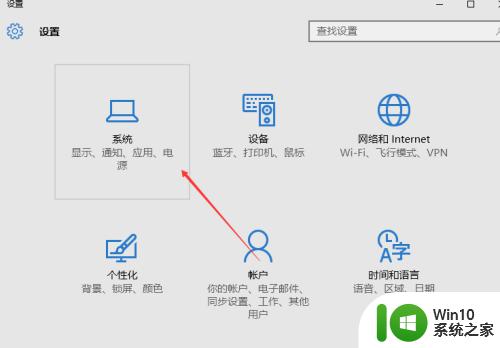
3、进入后选择左边的“电源和睡眠”。
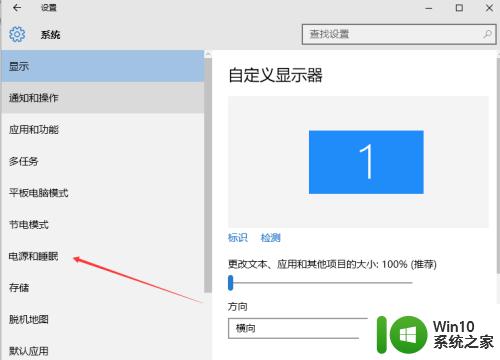
4、往下拉点击右下方的“其他电源选项”。
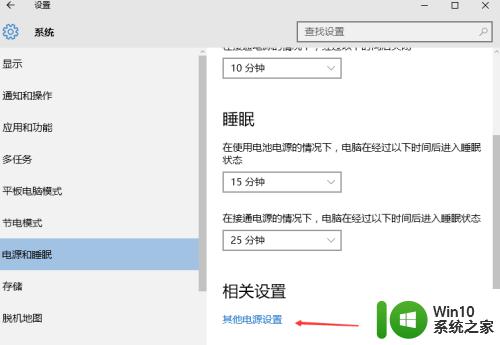
5、进入后点击左边的“选择电源按钮的功能”。
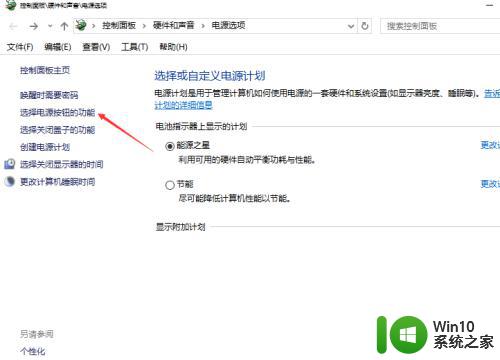
6、进入后点击上方蓝色字体的“更改当前不可用的设置”。
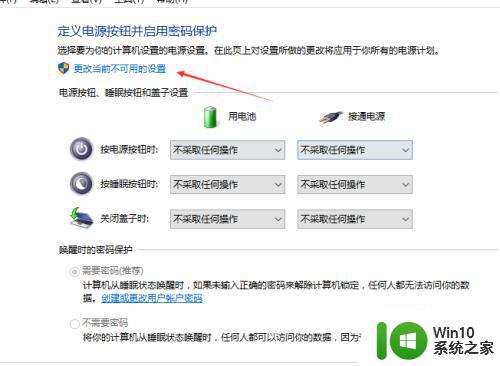
7、在下方找到“关机设置”下方的取消勾选第一项“启用快速启动(推荐)”,点击“保存修改”就可以了。
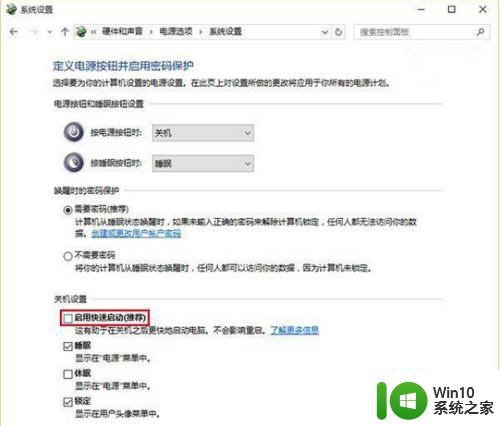
以上就是关于win10长时间待机后电脑屏幕不亮修复方法了,有遇到相同问题的用户可参考本文中介绍的步骤来进行修复,希望能够对大家有所帮助。
win10长时间待机后电脑屏幕不亮如何修复 win10显示屏待机后不亮怎么办相关教程
- win10待机唤醒后屏幕变白如何处理 win10电脑待机后唤醒后屏幕出现白屏的解决办法
- win10开机黑屏等待时间过长解决方法 win10开机黑屏等待时间过长怎么办
- win10如何修改待机时间 win10怎么调整电脑待机时间
- win10系统待机后唤醒会花屏如何解决 win10待机唤醒后屏幕花屏怎么办
- win10电脑睡眠时间长了为什么开不了了 Win10待机后无法唤醒黑屏怎么办
- win10桌面待机时间设置步骤 如何延长win10桌面待机时间
- win10电脑关机后屏幕老是亮 Win10关机后电源灯还亮怎么解决
- win10电脑开机黑屏一段时间才进入桌面怎么解决 win10电脑开机黑屏等待时间长
- win10开机屏幕不亮的解决方法 win10为什么开机屏幕不亮
- win10调整待机时间设置方法 w10电脑待机时间怎么设置
- win10电脑屏幕时间长了怎么才能不黑屏 Win10电脑屏幕长时间不黑屏的方法
- 高手教你延长win10系统待机时间 win10如何才能延长系统的待机时间
- 蜘蛛侠:暗影之网win10无法运行解决方法 蜘蛛侠暗影之网win10闪退解决方法
- win10玩只狼:影逝二度游戏卡顿什么原因 win10玩只狼:影逝二度游戏卡顿的处理方法 win10只狼影逝二度游戏卡顿解决方法
- 《极品飞车13:变速》win10无法启动解决方法 极品飞车13变速win10闪退解决方法
- win10桌面图标设置没有权限访问如何处理 Win10桌面图标权限访问被拒绝怎么办
win10系统教程推荐
- 1 蜘蛛侠:暗影之网win10无法运行解决方法 蜘蛛侠暗影之网win10闪退解决方法
- 2 win10桌面图标设置没有权限访问如何处理 Win10桌面图标权限访问被拒绝怎么办
- 3 win10关闭个人信息收集的最佳方法 如何在win10中关闭个人信息收集
- 4 英雄联盟win10无法初始化图像设备怎么办 英雄联盟win10启动黑屏怎么解决
- 5 win10需要来自system权限才能删除解决方法 Win10删除文件需要管理员权限解决方法
- 6 win10电脑查看激活密码的快捷方法 win10电脑激活密码查看方法
- 7 win10平板模式怎么切换电脑模式快捷键 win10平板模式如何切换至电脑模式
- 8 win10 usb无法识别鼠标无法操作如何修复 Win10 USB接口无法识别鼠标怎么办
- 9 笔记本电脑win10更新后开机黑屏很久才有画面如何修复 win10更新后笔记本电脑开机黑屏怎么办
- 10 电脑w10设备管理器里没有蓝牙怎么办 电脑w10蓝牙设备管理器找不到
win10系统推荐
- 1 电脑公司ghost win10 64位专业免激活版v2023.12
- 2 番茄家园ghost win10 32位旗舰破解版v2023.12
- 3 索尼笔记本ghost win10 64位原版正式版v2023.12
- 4 系统之家ghost win10 64位u盘家庭版v2023.12
- 5 电脑公司ghost win10 64位官方破解版v2023.12
- 6 系统之家windows10 64位原版安装版v2023.12
- 7 深度技术ghost win10 64位极速稳定版v2023.12
- 8 雨林木风ghost win10 64位专业旗舰版v2023.12
- 9 电脑公司ghost win10 32位正式装机版v2023.12
- 10 系统之家ghost win10 64位专业版原版下载v2023.12